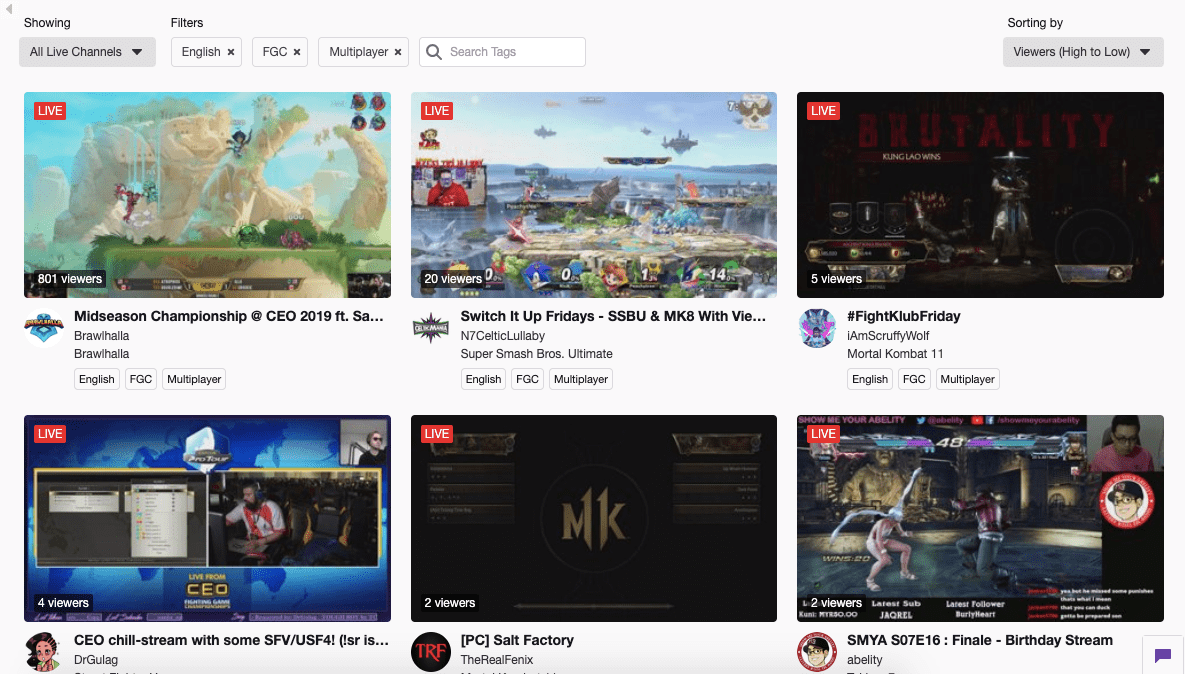Теги для Твича — помощники активных пользователей сервиса, позволяющие быстро подобрать нужную трансляцию или категорию. Ниже рассмотрим, что это такое, как их поменять и удалить, в чем их особенности. Отдельное внимание уделим вопросу пользования такими элементами.
Что такое теги на Твич
Теги для стрима на Твич — идентификатор, позволяющий отнести материал к определенной категории для более удобного поиска, выделения данных и формирования структуры. Они применяются для описания онлайн-трансляций и категорий, а зрители могут пользоваться тегами с целью найти что-то интересное. Все, что нужно — отфильтровать стримы или категории в каталоге, отыскать данные по определенным Твич-тегам или посмотреть советы на основной странице.
Метки для Twitch стали необходимостью, ведь сервис постоянно растет и развивается. При этом с выбором подходящей онлайн-трансляции становится все трудней. Из-за активного прироста зрителей многие пользователи даже не могут прочесть названия, не говоря уже об ознакомлении с ними. Для удобства теги имеют одинаковый вид, чтобы пользователи могли применить фильтры и найти нужные сведения.
Сегодня на Твич встречаются три вида тегов:
- Трансляции. Добавляются к стриму автора или редактора канала. Максимальное количество до пяти. Некоторые могут добавляться в ситуации, если канал не соответствует требованиям автора.
- Категории. Используются по отношению к категориям Твич и, как правило, применяются для описания жанра игры. Авторы стримов не могут добавлять данные напрямую.
- Автоматические. Формируются и добавляются в Твич в автоматическом режиме при соблюдении конкретных требований. Авторам трансляций не разрешено добавлять их напрямую.
Как они работают
Некоторые пользователи спрашивают, как убрать теги на Твиче, но зачастую в этом нет необходимости. Такие элементы полезны, ведь они показываются возле миниатюры ролика, заголовка стрима / игры или категории видеоролика на Twitch.
Расписали, как настроить микрофон в ОБС в прошлом обзоре.
Особенности применения:
- Страницы каталогов. Пользователям доступно применение Twitch-тегов для фильтрации каталогов определенных игр / категорий на базе поисковых запросов. К примеру, человек может отфильтровать Art-каталог и увидеть только потоки с использованными Твич-тегами Painting и Digital Art.
- Поиск. При поиске какой-либо информации или онлайн-трансляции, использующие необходимый тег в Твич, выдаются в списке результатов.
- Персональные рекомендации. Система советов сервиса учитывает рекомендации потоков на базе истории просмотров. К примеру, если пользователь изучает информацию по направлению Автомобили, система отображает ему больше потоков с применением ключевого слова Соревнования.
Получается, что теги Твич позволяют решать следующие задачи:
- использовать описание трансляций;
- пользоваться поиском по Twitch-тегам;
- задавать тематику и другие особенности видео / стрима.
Многие спрашивают, как поменять теги на Твиче. Это можно сделать в панели управления перед началом стрима. Здесь доступен большой выбор тегов для описания. Многие метки вбираются вручную, но есть и те, которые задаются Twitch в автоматическом режиме. К примеру, это касается языка трансляции, а также внутриигровых сведений (в определенных играх).
Разработкой тегов занимается администрация Твич, но ее сотрудники отмечают, что учитывают все идеи и предложения пользователей. Свои варианты можно давать по следующей ссылке — goo.gl/forms/xEb9nYXz3leB6Q2w1.
Интересен тот факт, что Твич-теги не привязываются к определенной категории или игре. При этом не имеет значения, связана трансляция с игрой или другой тематикой. Пользователь всегда может сам выбрать метки, которые лучше всего описывают информацию.
Появление такой опции вызвало много нареканий со стороны ЛГБТ-сообщества, а также людей, имеющие индивидуальные особенности. Причина в том, что пока в системе недостаточно меток, позволяющих определиться с идентичностью и найти оптимальный способ отображения.
Читайте также на нашем сайте:
- Как в Твич войти в аккаунт — инструкция;
- Как включить Twitch Drops;
- Как удалить Твич
Как ими пользоваться
Как уже отмечалось, необходимые слова могут добавляться в автоматически или вручную. Как правило, они добавляются в прямые трансляции в категорию Информация о потоке (находится в панели мониторинга). Собственники и редакторы каналов могут использовать метки для идентификации информации, размещаемой на Твич.
Как и заголовок, Твич-теги обновляются для описания трансляции при каждом пуске канала. При использовании стороннего ПО для трансляции желательно посетить Live Dashboard для применения тега под каждую трансляцию или, чтобы редакторы Твич-каналов сами использовали необходимые метки.
Зная, как изменить теги Твич, можно самостоятельно вносить изменения в описание и тем самым помогать зрителям находить более интересные потоки без привязки к определенной игре или категории. При желании можно выбрать те слова, которые описывают поток вне зависимости от того, играет ли пользователь или занимается стримом.
Как убрать теги на Твич
Бывают ситуации, когда человеку не нравятся некоторые метки, которые добавляются системой. При этом возникает вопрос, как убрать английский тег на Твиче. Это можно сделать через панель управления при создании трансляции. Если по какой-то причине отметку не удается исправить, с этим необходимо смириться.
Итоги
Применение тегов для Twitch — полезная опция, упрощающая поиск интересующего материала и позволяющая задать подходящую тематику. Главное не забывать корректировать эту информацию и тем самым помогать другим пользователям находить ваши стримы.
Добавление тегов к вашей трансляции на Twitch — один из немногих способов улучшить обнаружение на Twitch. Теги также дают потенциальным зрителям небольшое представление о том, чего они могут ожидать, присоединившись к вашей трансляции.
Давайте посмотрим, как вы можете добавить теги в свой поток, а затем рассмотрим некоторые из лучших тегов, которые вы можете добавить в свой поток.
1. Нажмите на изображение своего профиля в правом верхнем углу Twitch и выберите Панель инструментов для авторов.
2. Нажмите на диспетчер потоков и выберите «Редактировать информацию о потоке».

Как теги помогают вас обнаружить на Twitch?
Теги не дадут вам какого-то значительного ускорения в алгоритме подергивания, но они определенно не повредят вашему потоку. Теги позволяют зрителям, которые ищут что-то конкретное, например кулинарию , легче находить людей, которые готовят в прямом эфире.
Если кто-то использует теги в качестве фильтра, чтобы найти нового стримера для просмотра, наличие тегов в вашем потоке заставит вас появиться в их поиске, что сделает вас более заметным на Twitch.
Теги появляются повсюду на Twitch. На главной странице ниже стримов, под видео конкретного стрима, каталогов игр и т. д.
Когда дело доходит до выделения небольшого стримера, особенно в игре с большим количеством стримеров, добавление тегов позволяет вам появляться, когда зрители выполняют ручной поиск тега в этой игровой категории. Теперь вы появляетесь среди гораздо меньшего числа людей, и у вас больше шансов, что кто-то нажмет на вашу трансляцию.
Какие теги следует использовать на Twitch?
На Twitch доступны сотни различных тегов. Знание того, какие из них использовать, действительно зависит от вашего конкретного потока и игры, в которую вы играете.
Вот некоторые из наиболее интересных тегов, которые вы можете добавить к своей трансляции:
Backseat Allowed — это означает, что стример доволен тем, что люди говорят ему, как улучшить или стать лучше в игре.
Казуальное прохождение — если вы просто играете в игру для развлечения и не относитесь к ней слишком серьезно, то этот тег для вас.
12-часовое испытание — если вы хотите принять вызов и провести 12-часовую трансляцию, добавьте этот тег в свою трансляцию. Это должно помочь вам заручиться поддержкой вашей задачи.
Соревновательный — если вы конкурентоспособный игрок и играете усердно, добавьте этот тег в свою трансляцию. Некоторым людям нравится смотреть, как конкурентоспособные игроки делают это в играх.
Кулинария . Если вы готовите, вы, вероятно, попадете в категорию «просто болтать». Добавьте тег «Кулинария», чтобы люди, которые ищут кулинарные стримы, могли вас найти.
Образование . Если ваш поток имеет образовательный аспект, добавьте этот тег в свой поток.
Игра со зрителями. Если вам нравится вовлекать зрителей в игры, добавьте это в свою трансляцию. Некоторые люди приходят на twitch, чтобы найти новых людей для игры.
Путешествия . Если вы находитесь в дороге или ведете прямую трансляцию во время путешествия, добавьте это в свою трансляцию. Это определенно поможет вам выделиться, так как люди активно ищут эти трансляции на Twitch.
Могут ли моды менять теги на Twitch?
Да, моды могут изменять теги на Twitch, а также изменять настройки заголовка, категории, аудитории и языка. Однако для доступа к этим функциям им потребуется роль «Редактор».
Чтобы изменить теги в режиме мода, нажмите на меч в нижней части чата и нажмите на карандаш справа от заголовка потока. Затем появятся параметры трансляции, где вы можете изменить теги потоков и другие атрибуты.
Подведение итогов
Теги не взорвут ваш поток, но они являются дополнительным способом помочь привлечь внимание к вашему потоку, поэтому стоит добавить их в свой поток. Добавьте теги, которые имеют отношение к вашему потоку, и вы можете обнаружить, что некоторые дополнительные зрители просачиваются.
6 декабря 2020 г.
Теги для стрима — это удобно. Они работают как идентификатор, который позволяет определить принадлежность материала к своей категории для более удобного поиска, выделения данных и формирования структуры.
Теги применяются для описания онлайн-трансляций и категорий, а зрители могут с их помощью найти что-то интересное под свой сформированный запрос.
Все, что нужно сделать — отфильтровать стримы или категории в каталоге, отыскать данные по определенным Твич-тегам или посмотреть советы на основной странице.
Метки на Твиче необходимы, ведь сервис постоянно растет и развивается. И зрителям, порой, очень трудно найти и выбрать из множества трансляций нужную. Для удобства теги имеют одинаковый вид, чтобы пользователи могли применить фильтры и найти нужные сведения.
Виды тегов:
- Трансляции. Они добавляются к стриму автора или редактора канала. Максимум их может быть пять. Некоторые теги могут добавляться в ситуации, если канал не соответствует требованиям автора.
- Категории. Используются по отношению к категориям Твич и обычно обозначают жанр игры. Авторы стримов не могут добавлять данные напрямую.
- Автоматические. Формируются и добавляются в Твич в автоматическом режиме при соблюдении конкретных требований. Авторам трансляций не разрешено добавлять их напрямую.
Как работают теги?
Теги — это полезно. С их помощью легко и быстро можно найти то, что вам нужно. Они показываются возле миниатюры ролика, заголовка стрима / игры или категории видеоролика на Твиче.
Теги можно применять для:
- Страниц каталогов. Пользователям доступно применение Twitch-тегов для фильтрации каталогов определенных игр / категорий на базе поисковых запросов. К примеру, человек может отфильтровать Art-каталог и увидеть Поиск. При поиске какой-либо информации или онлайн-трансляции, использующие необходимый тег в Твич, выдаются в списке результатов.
- Персональных рекомендаций. Система сервиса учитывает рекомендации потоков на базе истории просмотров. К примеру, если человек просматривает много видеозаписей, помеченных как «Соревнования», то система рекомендаций может показать ему больше потоков, использующих тег «Соревнования».
С помощью тегов можно решать такие задачи, как:
- описание трансляций;
- поиск по Twitch-тегам;
- обозначение тематики и других особенностей стрима.
Можно ли менять теги? Можно. Это делается в панели управления перед началом стрима. Именно там доступен большой выбор тегов для описания. Многие метки вбиваются вручную, но есть и те, которые задаются самим сервисом в автоматическом режиме. К примеру, это касается языка трансляции, а также внутриигровых сведений в некоторых играх
Кто разрабатывает теги? Непосредственно администрация Твич. Однако, как говорят сотрудники платформы, учитываются все идеи и предложения пользователей.
Любопытно, что Твич-теги не привязываются к определенной категории или игре. При этом не имеет значения, связана трансляция с игрой или другой тематикой. Пользователь всегда может сам выбрать метки, которые лучше всего описывают информацию.
Как пользоваться тегами?
Пользователи могут добавлять теги вручную или поставить их в автоматическом режиме. Как правило, они добавляются в прямые трансляции в категорию Информация о потоке (находится в панели мониторинга). Собственники и редакторы каналов могут использовать метки для идентификации информации, размещаемой на Твич.
Как и заголовок, Твич-теги обновляются для описания трансляции при каждом пуске канала. При использовании стороннего ПО для трансляции желательно посетить Live Dashboard для применения тега под каждую трансляцию или нужно, чтобы редакторы Твич-каналов сами использовали необходимые метки.
Зная, как изменить теги Твич, можно самостоятельно вносить изменения в описание и тем самым помогать зрителям находить более интересные видео без привязки к определенной игре или категории. При желании можно выбрать те слова, которые описывают поток вне зависимости от того, играет ли пользователь или ведет IRL-стрим.
А можно убрать теги?
Иногда пользователям не нравятся некоторые метки, которые добавляются автоматически. Убрать ненужные вам теги можно через панель управления при создании трансляции. Если по какой-то причине отметку не удается исправить — остаётся только с этим смириться.
В общем, теги на Твиче — это польза и удобство. И для стримера и для зрителя. Главное уметь ими пользоваться.
Index (click to jump):
- What are Tags?
- Where Are Tags Shown on Twitch?
- How Can Streamers Use Tags?
- Frequently Asked Questions
What are Tags?[]
Tags are used to describe a live stream beyond the game or category being broadcast. Viewers can use tags to find streams they’re interested in watching by filtering streams within a directory, searching for specific tags, or when they’re browsing front page recommendations.
Twitch manages the list of available tags, but new tags are regularly added based on community feedback. If you’d like a specific tag added, you can suggest new tags here: Tags and Categories Suggestion Form.
For a list of all currently available Tags, click here.
Where Are Tags Shown on Twitch?[]
Tags are shown alongside the video thumbnail, stream title, and the game or category anytime you see a video on Twitch.
Directory Pages — Viewers can use tags to filter individual game or category directories based on what they’re looking for. For example: a viewer could filter the Art directory so they only see streams with the Painting, and Digital Art tags applied.
Personalized Recommendations — Twitch’s recommendation system will take tags into account when recommending new streams based on a person’s viewing history. For example, if a person watches a lot of streams tagged as Competitive, the recommendations system may show that person more streams that use the Competitive tag.
Search — When a person searches for a tag, live streams that use that tag will be included in the search results.
How Can Streamers Use Tags?[]
Tags are added to live streams in the Stream Information section of the Live Dashboard. Channel Owners and Editors can apply tags, and some tags, like language, are applied automatically if a streamer sets their language in the Stream information section of the Live Dashboard.
Like a stream’s Title, Tags should be updated to describe the current broadcast each time a channel goes live. If you use third party broadcasting software to go live, please be sure to visit your Live Dashboard to apply tags for each broadcast or have your Channel Editors apply tags for you.
Tags are meant to help viewers find streams they’re interested in watching and are not tied to a specific game or category. You can select whichever tags describe your stream best, whether you’re playing a game or streaming non-gaming content.
Please do your best to describe your stream objectively and accurately to help us recommend your stream to the right Viewers. As an example, streamers who play competitively but do not apply the ‘Competitive’ tag would not be included in the list of recommended ‘Competitive’ streams.
Frequently Asked Questions[]
- Q. Why don’t we have tags for things like “Variety Streamer” or “Chill Stream”?
- A. The purpose of tags is to help viewers more easily decide what to watch by surfacing additional context about the content of each stream. To accomplish this, our tags describe streams as opposed to streamers. Tags covers things that are objective in nature. For example, whether something is “Funny” or not is very subjective, and as such we do not have such a tag, whereas “Standup Comedy” is a specific type of performance that we do have a tag for.
- Q. Why do I have to set my tags every time I stream?
- A. We currently require tags to be set for each stream to ensure tag accuracy, but we’ve heard your feedback loud and clear and are exploring different ways to approach this. Stay tuned for more on this!
- Q. Why can’t I use tags like “Horror” or “FPS” on my stream?
- A. Genre tags like “Horror” are applied to categories like Dead by Daylight, not to streams. However, we are working on some changes here that we think you’ll be excited for. More info on this soon!
- Q. I speak more than one language, and it’s now more difficult to find content that matches my languages!
- A. We are hearing your feedback on this and are looking into ways to address it. We’ll announce something as soon as we have more info to share!
Index (click to jump):
- What are Tags?
- Where Are Tags Shown on Twitch?
- How Can Streamers Use Tags?
- Frequently Asked Questions
What are Tags?[]
Tags are used to describe a live stream beyond the game or category being broadcast. Viewers can use tags to find streams they’re interested in watching by filtering streams within a directory, searching for specific tags, or when they’re browsing front page recommendations.
Twitch manages the list of available tags, but new tags are regularly added based on community feedback. If you’d like a specific tag added, you can suggest new tags here: Tags and Categories Suggestion Form.
For a list of all currently available Tags, click here.
Where Are Tags Shown on Twitch?[]
Tags are shown alongside the video thumbnail, stream title, and the game or category anytime you see a video on Twitch.
Directory Pages — Viewers can use tags to filter individual game or category directories based on what they’re looking for. For example: a viewer could filter the Art directory so they only see streams with the Painting, and Digital Art tags applied.
Personalized Recommendations — Twitch’s recommendation system will take tags into account when recommending new streams based on a person’s viewing history. For example, if a person watches a lot of streams tagged as Competitive, the recommendations system may show that person more streams that use the Competitive tag.
Search — When a person searches for a tag, live streams that use that tag will be included in the search results.
How Can Streamers Use Tags?[]
Tags are added to live streams in the Stream Information section of the Live Dashboard. Channel Owners and Editors can apply tags, and some tags, like language, are applied automatically if a streamer sets their language in the Stream information section of the Live Dashboard.
Like a stream’s Title, Tags should be updated to describe the current broadcast each time a channel goes live. If you use third party broadcasting software to go live, please be sure to visit your Live Dashboard to apply tags for each broadcast or have your Channel Editors apply tags for you.
Tags are meant to help viewers find streams they’re interested in watching and are not tied to a specific game or category. You can select whichever tags describe your stream best, whether you’re playing a game or streaming non-gaming content.
Please do your best to describe your stream objectively and accurately to help us recommend your stream to the right Viewers. As an example, streamers who play competitively but do not apply the ‘Competitive’ tag would not be included in the list of recommended ‘Competitive’ streams.
Frequently Asked Questions[]
- Q. Why don’t we have tags for things like “Variety Streamer” or “Chill Stream”?
- A. The purpose of tags is to help viewers more easily decide what to watch by surfacing additional context about the content of each stream. To accomplish this, our tags describe streams as opposed to streamers. Tags covers things that are objective in nature. For example, whether something is “Funny” or not is very subjective, and as such we do not have such a tag, whereas “Standup Comedy” is a specific type of performance that we do have a tag for.
- Q. Why do I have to set my tags every time I stream?
- A. We currently require tags to be set for each stream to ensure tag accuracy, but we’ve heard your feedback loud and clear and are exploring different ways to approach this. Stay tuned for more on this!
- Q. Why can’t I use tags like “Horror” or “FPS” on my stream?
- A. Genre tags like “Horror” are applied to categories like Dead by Daylight, not to streams. However, we are working on some changes here that we think you’ll be excited for. More info on this soon!
- Q. I speak more than one language, and it’s now more difficult to find content that matches my languages!
- A. We are hearing your feedback on this and are looking into ways to address it. We’ll announce something as soon as we have more info to share!
Теги используются для описания прямой трансляции или категории. Зрители могут использовать теги для поиска стримов, которые им интересны, просматривая их путём фильтрации потоков в каталоге, поиска определенных тегов или при просмотре рекомендаций на главной странице.
Twitch управляет списком доступных тегов, но новые теги регулярно добавляются на основе отзывов сообщества. Если вы хотите добавить определенный тег, вы можете предложить новые теги здесь: Форма предложений для тегов и категорий.
Где отображаются теги на Twitch
Теги отображаются рядом с миниатюрой видео, заголовком стрима и игрой или категорией видео на Twitch.
- Страницы каталогов. Зрители могут использовать теги для фильтрации каталогов отдельных игр или категорий на основе того, что они ищут. Например: зритель может отфильтровать каталог Art, тогда он увидит только потоки с примененными тегами «Painting» и «Digital Art».
- Персонализированные рекомендации – система рекомендаций Twitch будет учитывать теги при рекомендации новых потоков на основе истории просмотра пользователя. Например, если человек просматривает много потоков, помеченных как «Соревнования», система рекомендаций может показать этому человеку больше потоков, использующих тег «Соревнования».
- Поиск – когда человек ищет тег, прямые трансляции, которые используют этот тег, будут включены в результаты поиска.
Как стримеры могут использовать теги
Теги добавляются в прямые трансляции в разделе «Информация о потоке» панели мониторинга. Владельцы и редакторы каналов могут применять теги, а некоторые теги, например, язык, применяются автоматически, если стример устанавливает свой язык в разделе информации о потоках.
Как и заголовок потока, теги должны обновляться для описания текущей трансляции при каждом запуске канала. Если вы используете стороннее вещательное программное обеспечение для трансляции, обязательно посетите свой Live Dashboard, чтобы применить теги для каждой трансляции, или чтобы ваши редакторы каналов применили теги для вас.
Теги предназначены для того, чтобы помочь зрителям находить потоки, которые им интересны, и не привязаны к определенной игре или категории. Вы можете выбрать те теги, которые лучше всего описывают ваш поток, независимо от того, играете ли вы в игру или транслируете неигровой контент.
Приложите все усилия, чтобы описать ваш поток объективно и точно, чтобы помочь рекомендовать ваш поток нужным зрителям. Например, стримеры, которые играют на соревнованиях, но не применяют тег «Соревнования», не будут включены в список рекомендуемых «Соревновательных» потоков.
One of the best ways to make your stream stand out on Twitch is by adding tags to your stream. Adding tags is easy and can help to drive people to your stream. Let me explain below.
- Click on your profile icon in the top right.
- Click on your “Creator Dashboard”.
- On the left side of your screen click “Stream Manager”.
- Now on the right side click “Edit Stream Info”.
- In the window that appears go to the “Tags” section.
- Search for then click on the tags you want to add to your stream.
- Once you have added your tags click “Done” and your tags will save automatically.
This is what the process will look like if you followed the steps above:
Click on your profile icon in the top right and then Click on your “Creator Dashboard”.
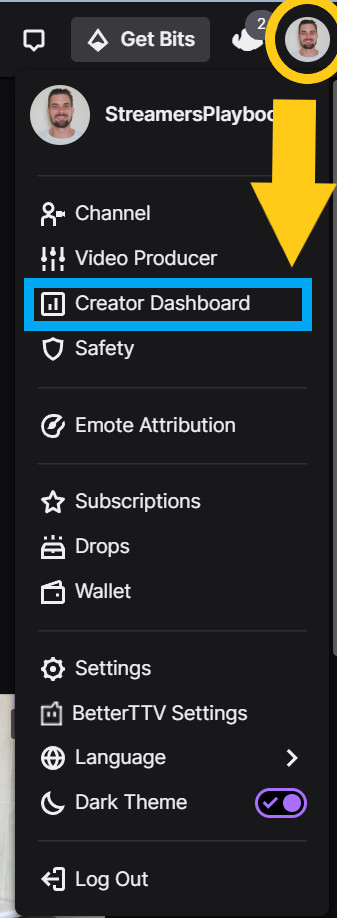
On the left side of your screen click “Stream Manager”.
Now on the right side click “Edit Stream Info”.
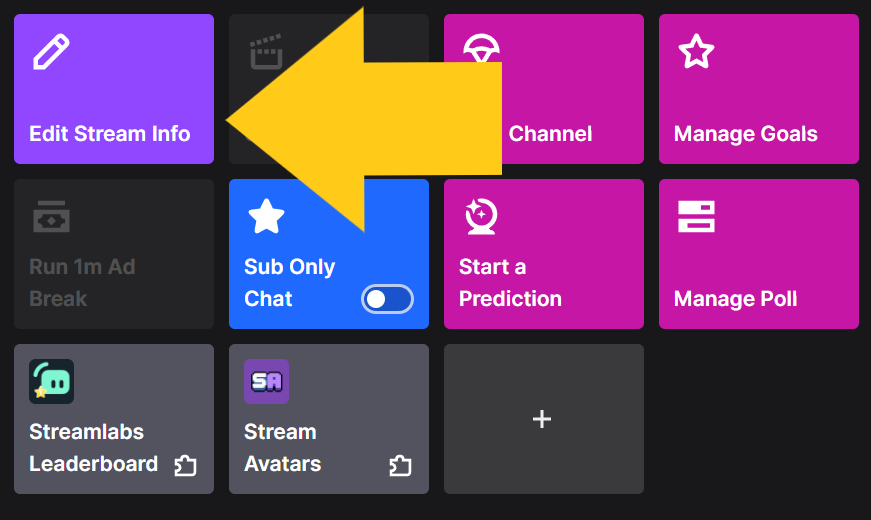
In the window that appears go to the “Tags” section. Search for then click on the tags you want to add to your stream.
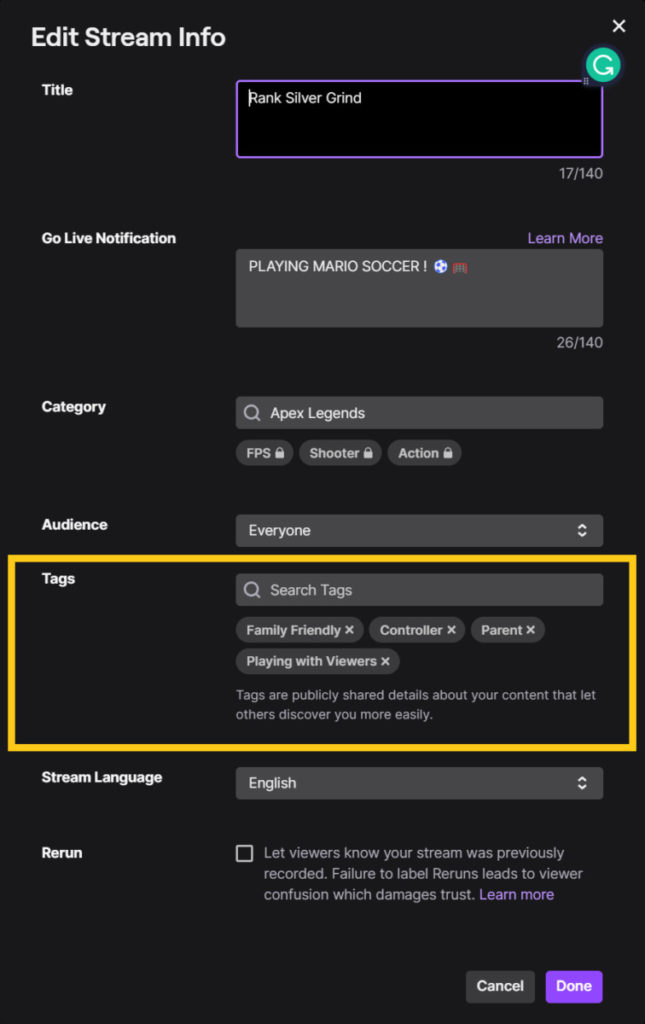
Once you have added your tags click “Done” and your tags will save automatically.
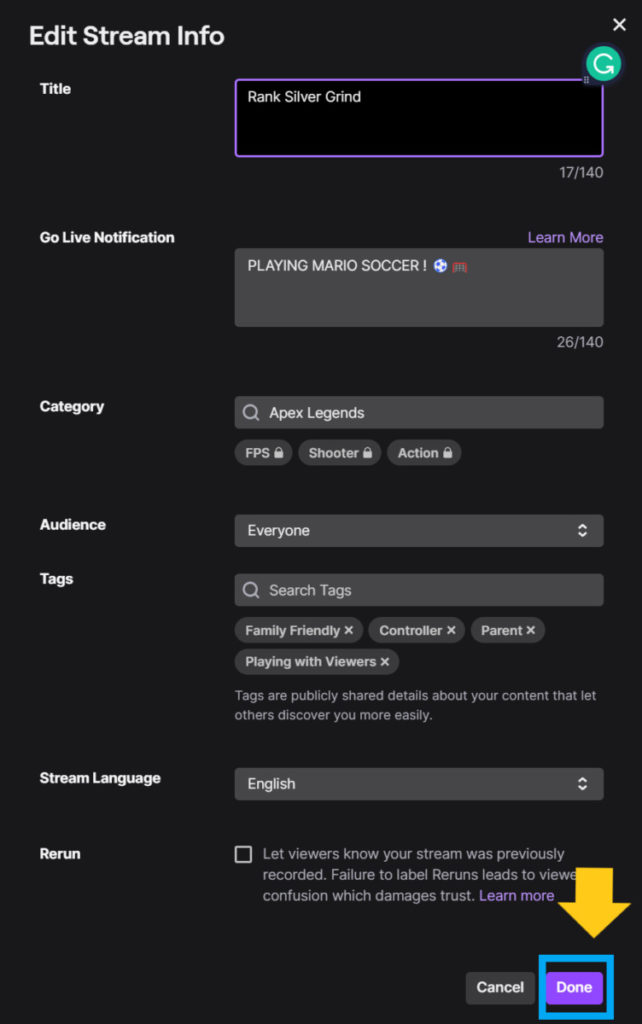
As you can see, adding tags to your stream is super simple and can be done in less than a minute. But even though it is simple, is it worth it? And what is the purpose of Twitch tags?
What is the Purpose of Twitch Tags?
Tags are a way to help viewers find your stream on Twitch. Viewers can search for streams using tags making it easier for them to find a stream that they are interested in. The way this makes a streamer stand out is that if someone is in a section with tons of streamers, but someone searches for a tag that you have in your stream, only the streams with that tag will appear for those searching that tag.
As you could imagine, tags help to filter out a lot of other streamers who do not have the same tags as the one a viewer searches for. For example, if someone searches the family friendly tag, only streams with the family friendly tag will appear in the search.
If you have ever viewed how many people are streaming a popular game then you know that there can be hundreds or sometimes thousands of people streaming that game. So what are your chances of being recognized right? And that is where Twitch tags come in.
There may be thousands of people streaming Fortnite, but maybe only 100 people streaming Fortnite with the family friendly tag. And maybe even less people streaming it with a family friendly and an ask me anything tag.
So the more tags you add, the more that other streams will be filtered out essentially removing your competition.
If you are a new streamer, Twitch tags are a good thing to add simply because it is just one extra thing you can do to help you get discovered. As you know, in the beginning it is all about being discovered and building your community and Twitch tags can help you do that.
So now that we have discussed what the purpose of Twitch tags are, let’s talk about some of the best Twitch tags out there.
Best Twitch Tags
There are literally hundreds of tags to choose from on Twitch, and having read through all of them, these are the five best tags that I found on Twitch: AMA (ask me anything), anime, cooking, playing with viewers and travel. These tags had a decent amount of viewers and not a ton of streamers making it perfect for those trying to break through and get noticed.
Let me break each of these tags down in greater detail below:
AMA (ask me anything)
This is a popular tag in Twitch these days as more and more people are turning to Twitch to meet new people. In fact, Twitch’s “Just Chatting” section is one of the fastest growing categories on Twitch.
The ask me anything tag or AMA allows viewers to do just that, ask streamers questions to get to know them better. Now if you choose to use this as one of your tags, consider putting boundaries as to what questions you are ok with answering.
As always, if you put an AMA tag there will probably be a troll who comes along and tries to ask questions that are inappropriate and so it is best to establish beforehand which kind of questions you are ok with answering.
That way if someone comes in and starts acting wild, you can just have your mod or yourself remove them.
Again, people are turning to Twitch more and more these days to form connections with people and having an AMA tag on your stream could help draw people in who are just trying to connect and meet new people.
I should also add that this tag is good for gamers too, not just for those who stream in the “Just Chatting” section on Twitch. All the tags are like that, except some are more commonly found in some categories or games than they are in others
Anime
The Anime tag is another tag that has several viewers and not a lot of streamers. If anime is something that you are into, then doing a few anime streams could be a great way for you to attract new viewers.
However, if you want to stream anime you will want to make sure that you are not in violation of Twitch’s terms of services so as to not jeopardize your account.
Cooking
Cooking is another great tag because it is so unique and who doesn’t enjoy watching people cook delicious meals? If you are skilled in the kitchen, or if you like making great dishes, try doing a couple of cooking streams and see how many people come into your chat.
Unlike Youtube or Google, there are not a lot of people doing cooking channels on Twitch and so this could be a great in for you as a streamer.
Also, if you do a cooking stream, and you are a good cook, let me know if you need a taste tester!
Playing With Viewers
Like I touched on earlier, a lot of people use Twitch to try and connect with other people. One way that people like to connect is by gaming together.
In my short time as a streamer I have already had a few people hit me up to play. I am nothing special, they just want to game and it’s better to game with friends than to game alone.
As a new streamer or as a small streamer you should be open to the idea of playing with your viewers.
Once your stream grows it may be more difficult to do so, but at the beginning stages you should try to at the very least set aside a day or two where you play with your viewers.
And if you play with your viewers make sure to add this tag so that way people can more easily find your stream.
Travel
Travel is another cool tag that not a lot of people are doing on Twitch, but that many people are interested.
If you like to travel, and you like to stream, consider getting some IRL (in real life) streaming equipment and taking it with you when you travel. You can even stream from your phone. Check this article here to see how.
Youtube is packed with travel channels, but Twitch not so much. Again, IRL streams are growing big time and so this could be a good niche to get into. And make sure you add this tag so people can more easily find your stream.
As always, if you have any questions or just want to hang with me, stop by my Twitch channel here and say what’s up!
Tags are just an extra tool that you can use to get noticed on Twitch. They are simple to use and there is no reason why you shouldn’t use them. There are also some really good tags that you should consider using when you stream.
May all your streams come true my friends!
Good luck out there!
Twitch is developing at an incredible speed and the community of its users is also increasing.
Twitch treats the fans with understanding and respect and does its best to make them feel comfortable on the site. How? The process of finding interesting streamers was simplified and improved.
The proof is below.
IRL and Creative categories were expanded to more detailed ones, for example – Art, Food and Drink, Travel and Outdoors, etc. to facilitate and quicken the search for non-player streams.
Last year, a live streaming video platform also launched twitch tags to help streamers describe their broadcasts in more detail and make easier for viewers to find the types of streams they’re interested in most of all.
Let’s stop beating around the bush and dig deeper.
What are Twitch Tags
Twitch Tag is a kind of filter that allows viewers to find streams they prefer, to search for specific content or even specific streamers. They don’t roam the website and don’t get lost among thousands of live channels. Concerning streamers, tags help them be discovered easier and gather the most devoted audience around.
The list of tags is constantly managed by Twitch but new ones are regularly added based on community feedback.
How Do Twitch Tags Work
As it was mentioned above tags serves as a filter for search results among categories or live broadcasts. They allow narrowing the search results to a specific genre or a certain stream.
As a viewer, you can make a deep selection and find exactly the content you are looking for.
Streamers can benefit from selecting tags each time they start broadcasting to make clearer and then better description. Tags usually appear everywhere for viewers to see them: directory pages, the homepage, search, channel pages, etc., and they are shown alongside the video thumbnail, stream title, and the game or category. Tags make your stream unique, even when you’re streaming a popular game or category as they are selected manually. Some of them are added automatically. For example, broadcast language or in-game information.
Tags also help to recommend streams to viewers based on their browsing history. For example, if the viewer often watches streams with the tag “Adventure Game”, then he will be offered the broadcasts marked with this very tag.
Twitch divides tags into such categories:
- Stream Tags: those ones that are added by a streamer or a gamer to his broadcast
- Category Tags: generally describe things like game genres and cannot be applied directly by creators to their streams
- Automatic Tags: added automatically based on the parameters you have set earlier, for example, language
The list of all Twitch tags is below:
Stream Tags List:
1 Credit Clear
100%
12 Hour Challenge
3D Modeling
3D Printing
Achievement Hunting
All Bosses
AMA
American Football
Analysis
Animals
Animation
Anime
Anniversary
Any%
APAC Server
Area Control
Arena
Art Commissions
Auditory ASMR
Automotive
Backseat Gaming Allowed
Baking
Balance Training
Ballroom Dance
Basketball
Beginner Players
Behind the Scenes
Birthday
Blind Playthrough
Blindfolded
BlizzCon
Blues Music
Body Painting
Brewing
Brickbuilding
Business
Campaign Planning
Cash Game
Casual Playthrough
Ceramics
Challenge Run
Character Creation
Charity
Classical Music
Closed Captions
Co-Stream
Coaching
Coloring
Comics
Competitive
Composing
Contemporary Dance
Convention
Cooking
Cooperative
Cosplay
Country Music
Crocheting
Cross-Stitch
Deck Construction
Design
Dice
Digital Art
DJ
Draft
Dragon Con
Drawing
Dreamhack
Drones
Duos
E3
Early Access Play
Easy Mode
Editing
Educational
Epic Level Characters
EU Server
Evil Characters
Exploration
Extra Life
Family Friendly
Fan Art
Fantasy Sports
Farming
Fashion
Festival
FGC
Fiber Arts
Filming
Finance
First Playthrough
Fishing
Fortune Telling
G-Star
Game Awards
Game Development
Game Jam
Game Show
GameBlast
gamescom
Gaming News
Gardening
GDC
Gen Con
Glasswork
Glitch Hunting
Glitched
Glitchless
Good Characters
Graphic Design
Hair Styling
Hard Mode
Hidden Identity
High Score Attempts
Hiking
Hip Hop Dance
Hip Hop Music
History
Illustration
Improv
Inking
Interviews
Jazz Music
Jewelry Making
KeyCaps
Knitting
KR Server
League
Leatherwork
Let’s Play
Lettering
Level Design
Leveling
LGBTQIA+
Live Vlogging
Low%
Ludum Dare
Magic Tricks
Makeup
Marathon
Match Commentary
Meal Prep
Meme Runs
Mental Health
Metalwork
Mid Lane
Mindfulness
Miniature Figures
Mixed Reality
Mixology
MMA
Mobile Development
Modded
Mode: All Pick
Mode: ARAM
Mode: Battle Royale
Mode: Blackout
Mode: Campaign
Mode: Creative
Mode: Save the World
For streams that feature the Save the World game mode in Fortnite
Mode: Zombies
Movement Training
Multi-Table Tournament
Multiplayer
Music Performance
Music Production
NA Server
Nail Art
Neutral Characters
News
NG+
No Backseat Gaming
No Damage
No Limit
No Major Glitches
No Out of Bounds
No Spoilers
Off Lane
Omaha Hold’em
One-Shot Adventure
Original Work
Outdoors
Pacifist Run
Painting
Papercraft
Party Game
PAX
PB Attempts
PC Building
Perler
Permadeath
Persistent Campaign
Photo Mode
Photography
Pixel Art
Plants
Playing with Viewers
Poker Mixed Games
Politics
Pop Culture
Pop Music
Pot Limit
Practice
Programming
PvE
PvP
Pyrography
Quilting
R&B Music
Racing
Radio
Raid Content
Randomizer
Ranked
Reading Aloud
Retro
Robotics
Rock Music
Rockets
Role: Carry
Role: Jungler
Role: Support
Roleplay
Roll and Move
Routing
Scale Modeling
Sculpture
Sewing
Shopping
Singing
Singleplayer
Sit & Go
Skateboarding
Skincare
Soccer
Social Eating
Software Development
Solos
Speedrun
Spoilers Allowed
Squads
St. Jude
Stack Up
Standup Comedy
Strength Training
TAS
Tattooing
Texas Hold’em
TGS
Theater
Top Lane
Tournament
Traditional Art
Traditional Dance
Travel
Tutorial
TwitchCon
Unboxing
Unmodded
Vector Art
Visual ASMR
Voice Acting
VR
Wargame
Warming Up
Warpless
Weather
Web Development
Woodwork
Worker Placement
World Music
WR Attempts
Wrestling
Writing
Category Tags List:
Action
Adventure Game
Card & Board Game
Compilation
Creative
Driving/Racing Game
EGX
Electronic Music
Emote Design
End Game
Endurance Training
Engineering
Fighting
Flight Simulator
FPS
Gambling Game
Hidden Objects
Horror
Indie Game
IRL
Metroidvania
MMORPG
MOBA
Open World
Pinball
Platformer
Point and Click
Puzzle
Rhythm & Music Game
Roguelike
RPG
RTS
Series: Souls
Shoot ‘Em Up
Shooter
Simulation
Sports Game
Stealth
Strategy
Survival
Visual Novel
Automatic Tags List:
American Sign Language
Arabic
Arena
Arena (0 Wins)
Arena (1 Win)
Arena (2 Wins)
Arena (3 Wins)
Arena (4 Wins)
Arena (5 Wins)
Arena (6 Wins)
Arena (7 Wins)
Arena (All)
Bulgarian
Casual
Catalan
Champion: Aatrox, Ahri, Akali, Alistar, etc.
Champion + Name tag is used for streams featuring the champions in League of Legends
Chinese
Chinese (Cantonese)
Class: Druid, Hunter, Mage, Paladin, etc.
Class Tag is used for streams featuring classes in Hearthstone
Czech
Danish
Dutch
English
Finnish
French
German
Greek
Hero: Ana, Hero:Bastion, Hero:Brigitte, etc.
Hero + Name Tag is used for streams featuring certain heroes in Overwatch
Hindi
Hungarian
Indonesian
Italian
Japanese
Korean
Language: Other
Malay
Map Agency, Map Assault, Map Austria, etc.
Map + Name Tag is used for streams featuring a certain map in Counter-Strike: Global Offensive
Missions (Knights of the Frozen Throne)
Norwegian
Players Left: 0-25
Players Left: 26-50
Players Left: 51+
Polish
Portuguese
Ranked (1), Ranked (12), Ranked (7), etc.
Ranked + Number Tag is used for streams featuring constructed gameplay at certain Rank in Hearthstone
Ranked (Legend)
Romanian
Russian
Slovak
Spanish
Squad Stream
Subscriber Stream
Swedish
Tagalog
Tavern Brawl
Thai
Turkish
Ukrainian
Vietnamese
New tags are regularly added based on community feedback. You can make your suggestions regarding new tags filling in Tag/Category Suggestion Form.
Read also: Twitch Streaming Setup – The Ultimate Guide
How to Add Tags on Twitch
Making a choice of tags should be done carefully. Highlight only those that describe your stream in the most accurate way.
The guideline:
- Click on the icon in the upper right corner (your profile icon)
- Tap Creator Dashboard and you will get to Stream Information
- Choose the category of your stream first, and then select appropriate tags
On the drop-down list you will see suggestions that are logically based on the category you choose, and all tags available as well. Your language is automatically added as a tag.
You are also able to add the tags tapping Channel and then clicking Edit.
Please note: try not to use tags that may be popular and but do not have any connection to your stream at all. Be honest.
Please note: you have only 5 tags options at your disposal to include to your broadcast.
How to Use Tags
The guideline for viewers is also not rocket science. First, you choose between Categories or All Live Channels and then go to Filters that are numerous. You can choose any quantity of tags to narrow down what you want to watch. By specifying the correct tags, you definitely get to the streams you would like to. It’s a really powerful feature.
Benefits of Using Tags
Imagine a large supermarket with lots of foodstuffs. If there were no any signs like “Dairy” or “Vegetables”, you would wander around the shop, and it would take you much time to reach a right destination and buy what you really need.
Twitch Tags can be compared to those signs that point a right direction to a viewer and let the streamers be discovered with minimum efforts.
Conclusion
Twitch Tags are incredibly helpful for streamers to stand out from the crowd, and also allow viewers to find that perfect streams that fit their needs. Do not neglect them.
Nice job, Twitch! Keep it up!
Совсем скоро разработчики Twitch.TV введут новую систему тегов, которая поможет стримерам и зрителям лучше ориентироваться в большом количестве прямых трансляций, представленных на сайте. Система тегов появится примерно в середине сентября, кроме того, в связи с отключением функционала сообществ, будут введены новые категории.
Основным мотивом к изменению текущей системы у разработчиков является то, чтобы наилучшим способом упростить навигацию и поиск интересного и популярного стрима для зрителей. Зрители смогут фильтровать теги на различных страницах сайта, что сделает этот процесс простым для поиска новых и талантливых стримеров.
Почему?
Выбор того, что хочется посмотреть, становится все труднее, особенно, когда аудитория Twitch разрастается до больших размеров.
- В мае 2018 года вы могли наблюдать более, чем 18,000 различных прямых трансляций по игре Fortnite. Это на 6% больше, чем в прошлом году.
- При таком росте количестве трансляций зрители не будут читать каждый заголовок каждой трансляции, поэтому разработчикам нужны были новые способы, чтобы помочь зрителям найти то, что они хотят посмотреть.
- Теги будут иметь общую структуру, которая позволит зрителям создавать фильтры и получать больше информации о трансляциях.
Почему будут удалены сообщества?
Сообщества были одним из тех решений, которые призваны помочь зрителям получить большую информацию о стримах, однако, после введения данной функции оказалось, что сообщества не предоставляют необходимую информацию зрителям. Сообщества были открытыми, что привело к путанице и совпадениям между различными видами сообществ (игровыми, неигровыми и прочими). Когда разработчики узнали, что сообществами пользуются только 3% зрителей, было решено отказаться от использования данного функционала, так как он не помогал зрителям в поиске той информации, которую они хотели получить, и в выборе тех прямых трансляций, которые хотели бы посмотреть зрители.
Как работают теги?
- Теги будут определять ваш стрим там, где зритель сможет его найти: на главных страницах, в поиске, на странице канала и подобное.
- Теги будут показываться рядом с превью стрима, названием стрима, игрой и категории.
- На главных страницах будут введены специальные фильтры для фильтрации тегов.
- Каждый раз, когда вы будете выходить в прямой эфир, в панели управления вы сможете задавать необходимые теги, которые наилучшим способом характеризуют ваш стрим.
- Большинство тегов будут в ручном режиме выбраны вами, но некоторые будут введены в автоматическом режиме разработчиками Twitch. К примеру, разработчики введут детальные фильтры для игр и будут в автоматическом режиме определять теги для них.
- Теги не будут генерироваться самими зрителями и стримерами, вы сможете предложить новые сами.
- Теги не будут привязаны к определенной игре или категории. Вы сможете сами выбрать, какие теги лучше описывают вашу прямую трансляцию, независимо от того, играете ли вы в игру или ведете неигровой стрим.
- По заявлениям разработчиков, теги должны быть объективными, однако, далеко не все теги могут подходить под эту категорию. Поэтому разработчики будут стараться больше контактировать с сообществом стримеров, чтобы наибольшее количество тегов было наиболее объективным и не ущемляло ничьих прав.
Когда?
Теги будут введены в середине сентября. Здесь вы можете посмотреть текущий список тегов, доступный на разных языках, начиная от английского и заканчивая русским. А здесь вы можете предложить тот тег, который по вашему мнению отсутствует в приведенном выше списке.
Введение новых категорий вместо IRL и Creative
В связи с отключением функционала сообществ и требуемых изменений для данных категорий, категории IRL и Creative будут удалены, а вместо них появится около 10 дополнительных. Список новых категорий ниже:
- Art – Все, что касается рисования, иллюстрации, анимации, комиксов, фотографии и прочего, где используются традиционные и технические способы рисования.
- Hobbies & Crafts – Используйте эту категорию, если вы что-то создаете в реальном мире: создание костюмов, LEGO, скульптуры, деревообработка, металлообработка и прочее.
- Food & Drink – Все, что касается приготовления еды и напитков.
- Music & Preforming Art – Все, что касается создания музыки, танцев, пения, игры на различных инструментах и прочего.
- Beauty & Body Art – Все, что касается makeup, боди-арта, тату и подобного.
- Science & Technology – Используйте данную категорию, если вы ведете прямую трансляцию о разработке ПО, игр, научных исследований, инжиниринга или робототехники.
- Just Chatting – Используйте эту категорию, если вы хотите просто пообщаться со своими зрителями в прямом эфире.
- Travel & Outdoors – Все, что касается путешествий.
- Sports & Fitness – От спортивных соревнований до соло-тренировок.
- Tabletop RPGs – Специальная категория для настольных RPG-игр.
- Special Events – Специальная категория для различных крупных мероприятий, таких как E3, TwitchCon, PAX и прочее.
- Talk Shows & Podcasts – Категория для различных разговорных шоу и подкастов.
- ASMR – категория для ASMR-контента.
Почему разработчики соединяют игровые категории с неигровыми категориями?
- Разработчики Twitch изучили запросы сообщества, которые показали, что наличие отдельных категорий затрудняет стримерам неигрового контента набрать свою аудиторию, а также изучить весь спектр контента, который мог бы быть интересен зрителю.
- Соединение категорий игр и неигровых стримов служит улучшением для видимости неигровых стримов для зрителя на сайте.
- Теги позволят лучше фильтровать неигровой контент, что упростит поиск контента зрителю.
Почему разделили IRL и Creative?
- Данные категории вмещали слишком большое количество различных прямых трансляций и уже не подходили для определения каталога для данных стримов.
- Новые категории помогут легче определить категорию вашего стрима, а также помогут зрителю найти вас.
- Теги позволят лучше фильтровать неигровой контент, что упростит поиск контента зрителю.